U盘在Win10系统下插入无反应怎么办 电脑插入U盘显示设备驱动程序未能成功安装怎么办
U盘在Win10系统下插入无反应怎么办,在我们使用电脑的过程中,常常会遇到插入U盘后没有反应或者提示设备驱动程序未成功安装的情况,这些问题在Win10系统下尤为常见。如果没有解决这些问题,我们就无法顺利地进行文件传输、备份等操作。那么遇到这些问题时应该怎么办呢?接下来我们将为大家提供实用的解决方法。
解决方法:
原因一:u盘在电脑上被隐藏导致无法读出
1、在电脑上插入U盘后,依次打开“我的电脑”/“此电脑”- 查看- 选项。
2、进入高级设置框后,点击“查看”,取消勾选“隐藏空的驱动器”项,最后点击“应用”即可。
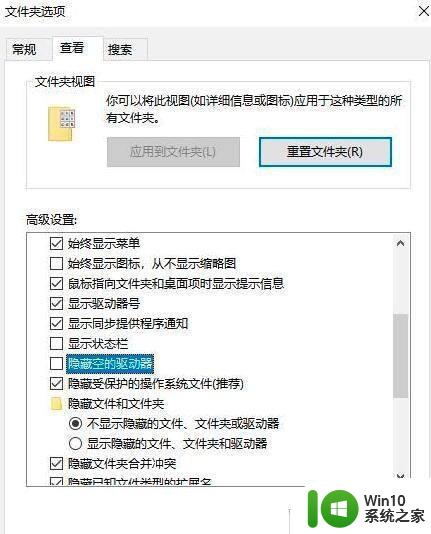
原因二:电脑驱动问题导致u盘无法读出
1、点击“此电脑”- 计算机 - 管理,在弹出的计算机管理界面点击“设备管理器”。
2、在这里可以查看电脑的USB驱动有没有出现问题,如果出现了黄色感叹号,就说明需要更新USB驱动了。
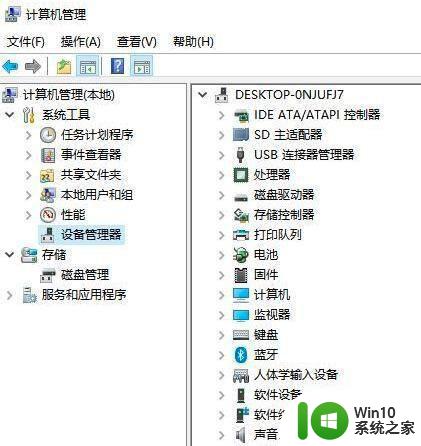
原因三:电脑上没有显示U盘的盘符
1、打开计算机管理,依次点击“存储”-“磁盘管理”,在右侧找到自己的u盘盘符,右击选择“更新驱动器号和路劲”。
2、接着在弹出的窗口中点击“更改”,在“分配以下驱动器号”的下拉框中为u盘重新选择一个新的盘符(注意:不要与已存在的盘符重复),完成后点击“确定”系统就会重新识别并分配,最后看一下u盘是否被读取即可。
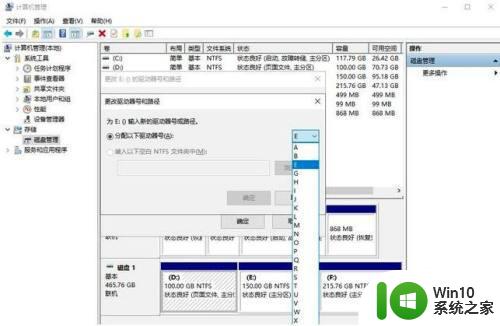
以上是 U 盘在Win10系统下插入无反应怎么办的解决方法,如果你也遇到了同样的情况,请尝试按照本文提供的方法进行处理,希望这篇文章能对你有所帮助。
U盘在Win10系统下插入无反应怎么办 电脑插入U盘显示设备驱动程序未能成功安装怎么办相关教程
- win7系统u盘未能成功安装设备驱动程序的具体处理方法 Win7系统u盘设备驱动程序安装失败怎么办
- win7系统u盘未能成功安装设备驱动程序的具体处理办法 Win7系统u盘设备驱动安装失败解决方法
- Win7电脑插入U盘总提示安装驱动程序怎么办 Win7电脑插入U盘无法识别怎么解决
- 电脑插上u盘后显示未能成功安装怎么办 电脑插上u盘后无法识别怎么解决
- 优盘插进电脑去显示未安装该程序是怎么回事 优盘插进电脑显示未安装该程序怎么解决
- u盘安装win7找不到任何设备驱动程序的几种解决方法 U盘安装win7找不到设备驱动程序怎么办
- win7系统提示打印机“未能成功安装设备驱动程序”怎么解决 win7系统打印机安装驱动失败怎么解决
- 优盘插在电脑上安装不了驱动程序怎么办 优盘插在电脑上无法识别怎么办
- 电脑插u盘提示设备安装被策略阻止怎么解决 电脑插U盘提示设备安装被策略阻止如何解决
- 笔记本U启动盘安装系统时按快捷键无响应解决方法 笔记本电脑U盘安装系统按键无反应怎么办
- win7系统如何取消自动安装设备驱动程序的功能 如何关闭Win7系统自动安装设备驱动程序功能
- U盘装系统进入到U盘启动界面时键盘失灵不能选择如何修复 U盘装系统进入U盘启动界面键盘失灵怎么办
- w8u盘启动盘制作工具使用方法 w8u盘启动盘制作工具下载
- 联想S3040一体机怎么一键u盘装系统win7 联想S3040一体机如何使用一键U盘安装Windows 7系统
- windows10安装程序启动安装程序时出现问题怎么办 Windows10安装程序启动后闪退怎么解决
- 重装win7系统出现bootingwindows如何修复 win7系统重装后出现booting windows无法修复
系统安装教程推荐
- 1 重装win7系统出现bootingwindows如何修复 win7系统重装后出现booting windows无法修复
- 2 win10安装失败.net framework 2.0报错0x800f081f解决方法 Win10安装.NET Framework 2.0遇到0x800f081f错误怎么办
- 3 重装系统后win10蓝牙无法添加设备怎么解决 重装系统后win10蓝牙无法搜索设备怎么解决
- 4 u教授制作u盘启动盘软件使用方法 u盘启动盘制作步骤详解
- 5 台式电脑怎么用u盘装xp系统 台式电脑如何使用U盘安装Windows XP系统
- 6 win7系统u盘未能成功安装设备驱动程序的具体处理办法 Win7系统u盘设备驱动安装失败解决方法
- 7 重装win10后右下角小喇叭出现红叉而且没声音如何解决 重装win10后小喇叭出现红叉无声音怎么办
- 8 win10安装程序正在获取更新要多久?怎么解决 Win10更新程序下载速度慢怎么办
- 9 如何在win7系统重装系统里植入usb3.0驱动程序 win7系统usb3.0驱动程序下载安装方法
- 10 u盘制作启动盘后提示未格式化怎么回事 U盘制作启动盘未格式化解决方法
win10系统推荐
- 1 萝卜家园ghost win10 32位安装稳定版下载v2023.12
- 2 电脑公司ghost win10 64位专业免激活版v2023.12
- 3 番茄家园ghost win10 32位旗舰破解版v2023.12
- 4 索尼笔记本ghost win10 64位原版正式版v2023.12
- 5 系统之家ghost win10 64位u盘家庭版v2023.12
- 6 电脑公司ghost win10 64位官方破解版v2023.12
- 7 系统之家windows10 64位原版安装版v2023.12
- 8 深度技术ghost win10 64位极速稳定版v2023.12
- 9 雨林木风ghost win10 64位专业旗舰版v2023.12
- 10 电脑公司ghost win10 32位正式装机版v2023.12